Installation du client Parsec
Windows
L’installeur Windows en dernière version stable est téléchargeable directement sur le site parsec.cloud. Autrement, il est possible de télécharger une version spécifique sur GitHub, par exemple pour faire fonctionner Parsec sur un ordinateur 32 bits (installeurs nommées parsec-vX.Y.Z-win32-setup.exe).
Linux
Parsec est disponible sur Snap:
Si vous connaissez Snap, vous avez peut-être remarqué que le snap Parsec fonctionne en mode classique (c’est à dire sans isolation). Cela est nécessaire car Parsec utilise Fuse pour exposer vos données comme un disque virtuel, ce qui n’est pas autorisé par l’isolation de Snap.
Note
Vous pouvez installer le snap depuis la ligne de commande en faisant :
sudo snap install parsec --classic
Note
Si vous utilisez autre chose que Ubuntu, vous devrez peut-être installé le paquet libfuse2 ou fuse2 fournit par votre gestionnaire de paquets (il est peut être déjà installé).
Une indication que le paquet est manquant est si vous n’arrivez pas a monter un espace de travail dans votre systèmes de fichiers
Dans les logs de l’application, vous devrez voire quelque-chose comme fusermount: mount failed: Operation not permitted.
MacOS
L’installeur MacOS (10.15, >= 11.0) est disponible en tant que DMG sur GitHub (fichier nommé parsec-vX.Y.Z-macos-amd64.dmg).
La version MacOS nécessite l’installation de macFUSE, ce qui peut être problématique sur Big Sur et Monterey. Voir cette discussion.
Note
Parsec utilise des systèmes de fichiers en espace utilisateur pour une intégration intuitive du contenu partagé sur l’application. Cette fonctionnalité est dépendante de l’extension macFUSE, et est nécessaire pour garantir une expérience native sur cette plateforme.
Installation de macFUSE sur MacOS 13
Vous trouverez la dernière version de macFUSE à cette adresse.

Ouvrez le .dmg et suivez les instructions d’installation. Si l’ouverture échoue, il y a deux solutions dans Réglages du système > Confidentialité et sécurité : soit activer l’autorisation pour L’app store et les développeurs identifiés, soit autoriser l’ouverture directement via le bouton Ouvrir quand même si vous ne souhaitez pas activer cette option. Dans ce deuxième cas, il faudra l’utiliser pour ouvrir le .dmg et possiblement une deuxième fois pour lancer l’installeur compris dedans.
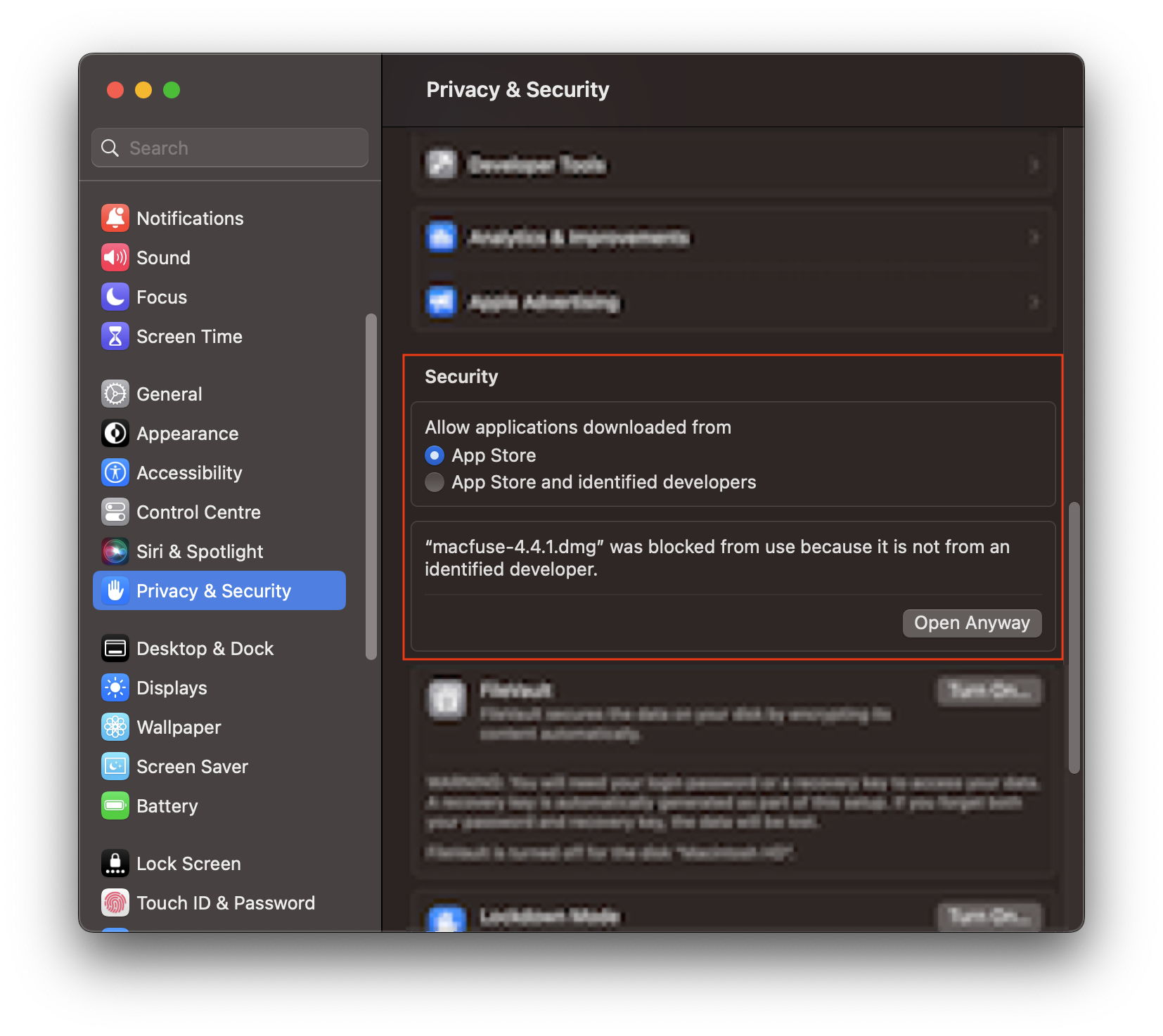
Selon les paramètres de votre Mac, un redémarrage vous sera alors peut-être demandé pour finaliser l’installation.
Installation de MacFUSE sur MacOS 12 ou antérieur
Vous trouverez la dernière version de macFUSE à cette adresse.

Ouvrez le fichier en .dmg et suivez les instruction d’installation. Si l’ouverture du fichier échoue, cochez la case App Store et développeurs identifiés dans Préférences Système > Sécurité et confidentialité :
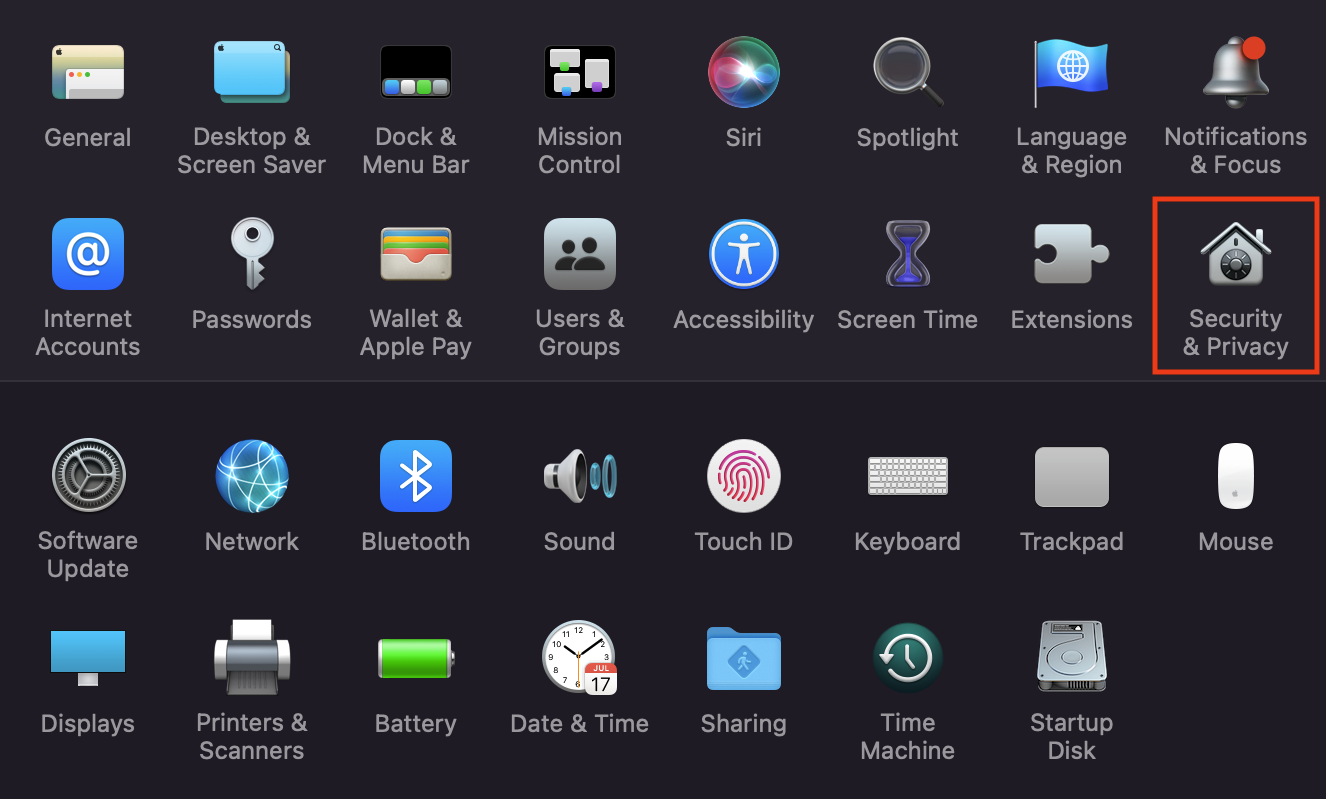
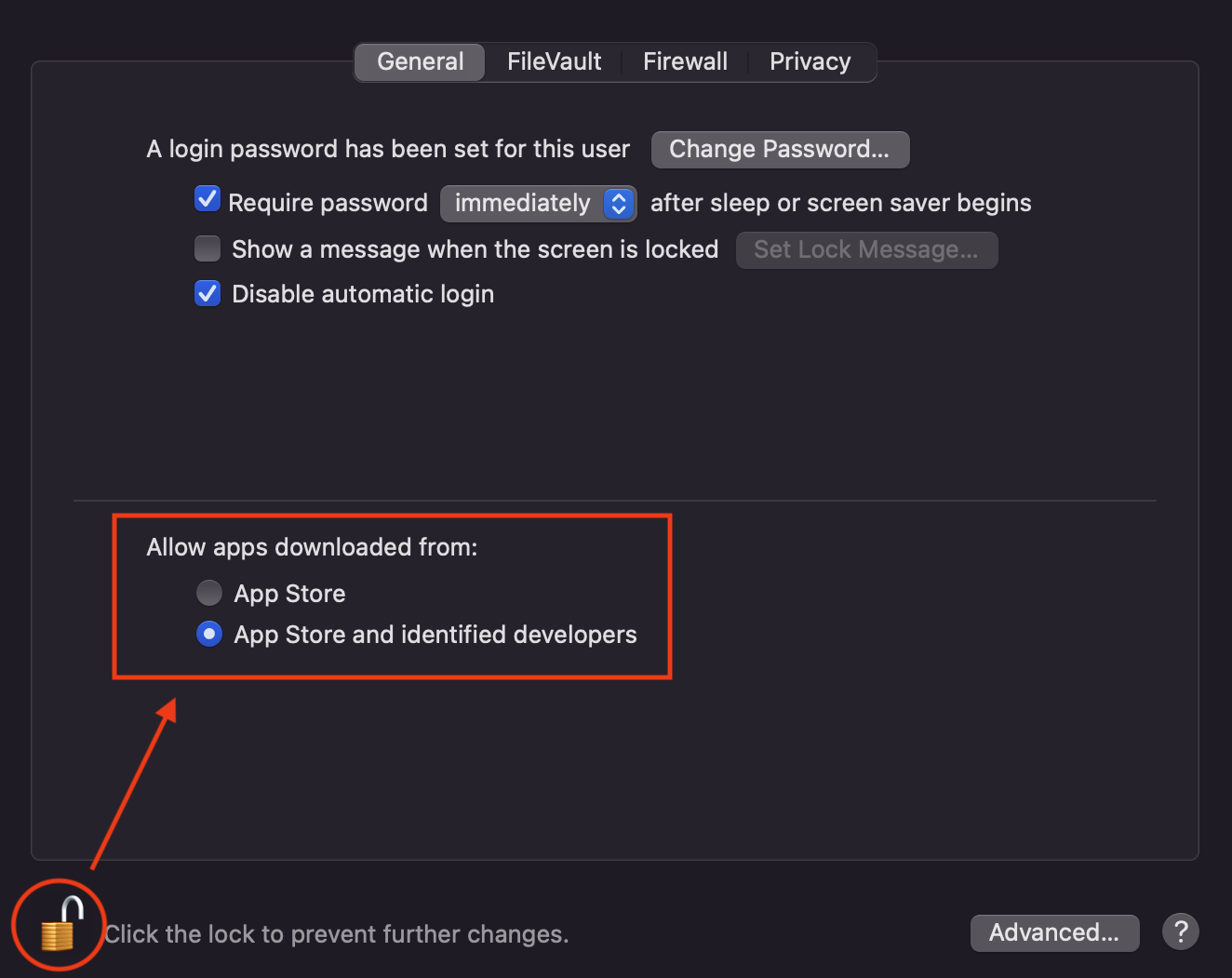
Pour changer ce paramètre, cliquez d’abord sur le cadenas, qui requiert les droits d’administrateur.
Une fois l’installation terminée, une fenêtre suggérant d’autoriser cette extension système apparaît. Cliquez sur Ouvrir les préférences de sécurité, puis cliquez sur Autoriser après avoir cliqué à nouveau sur le cadenas :
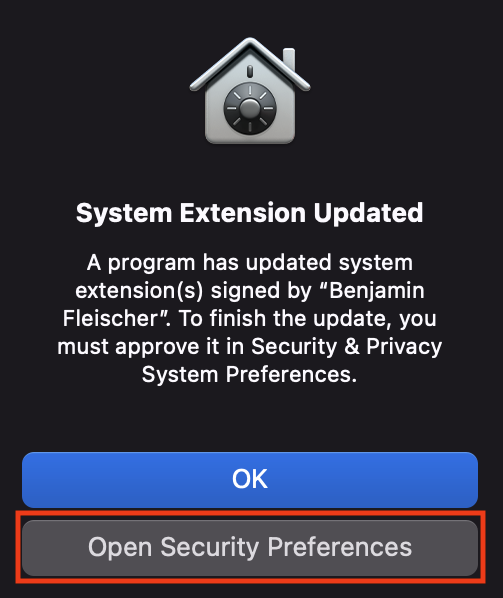
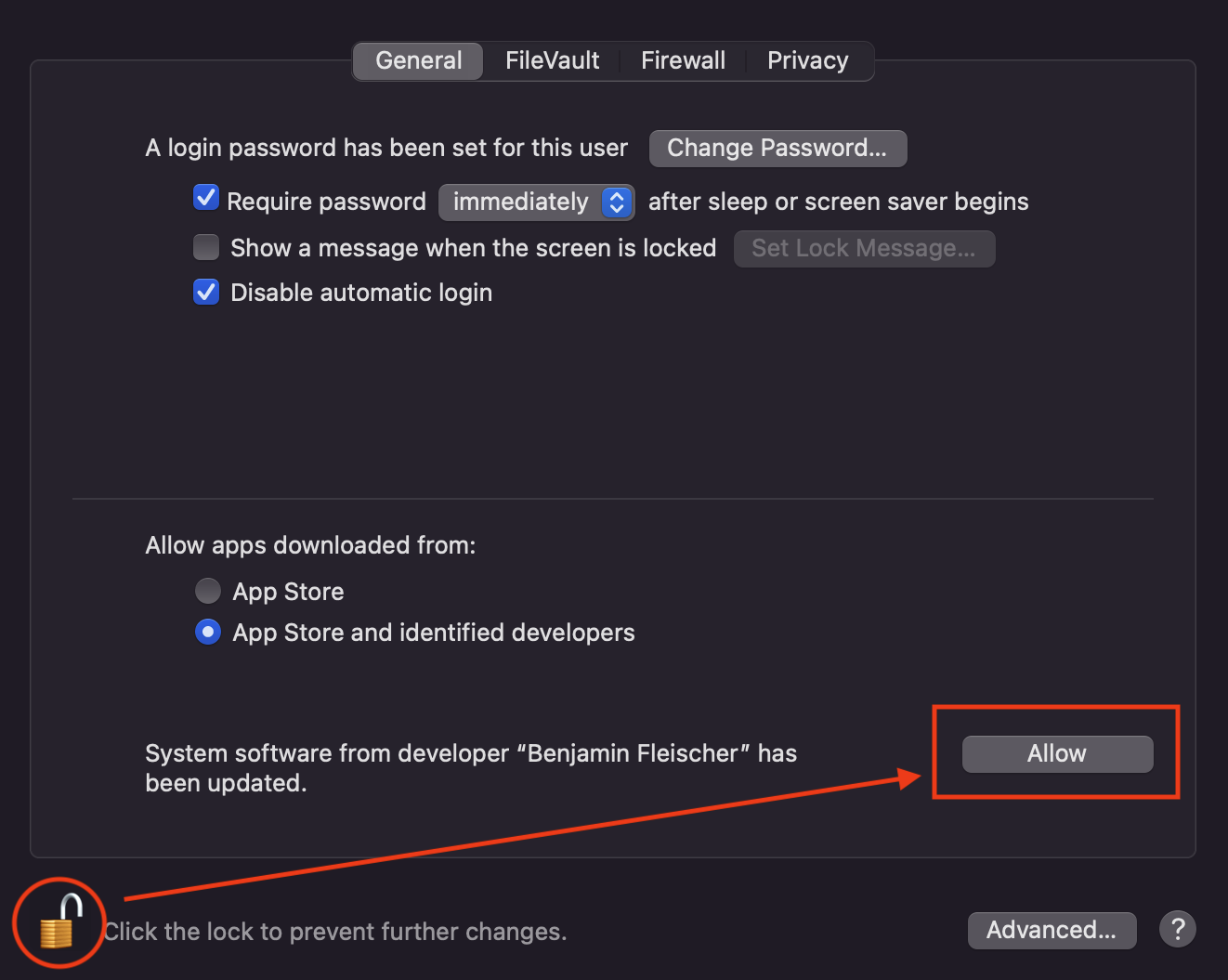
Enfin, redémarrez votre Mac pour finaliser l’installation.